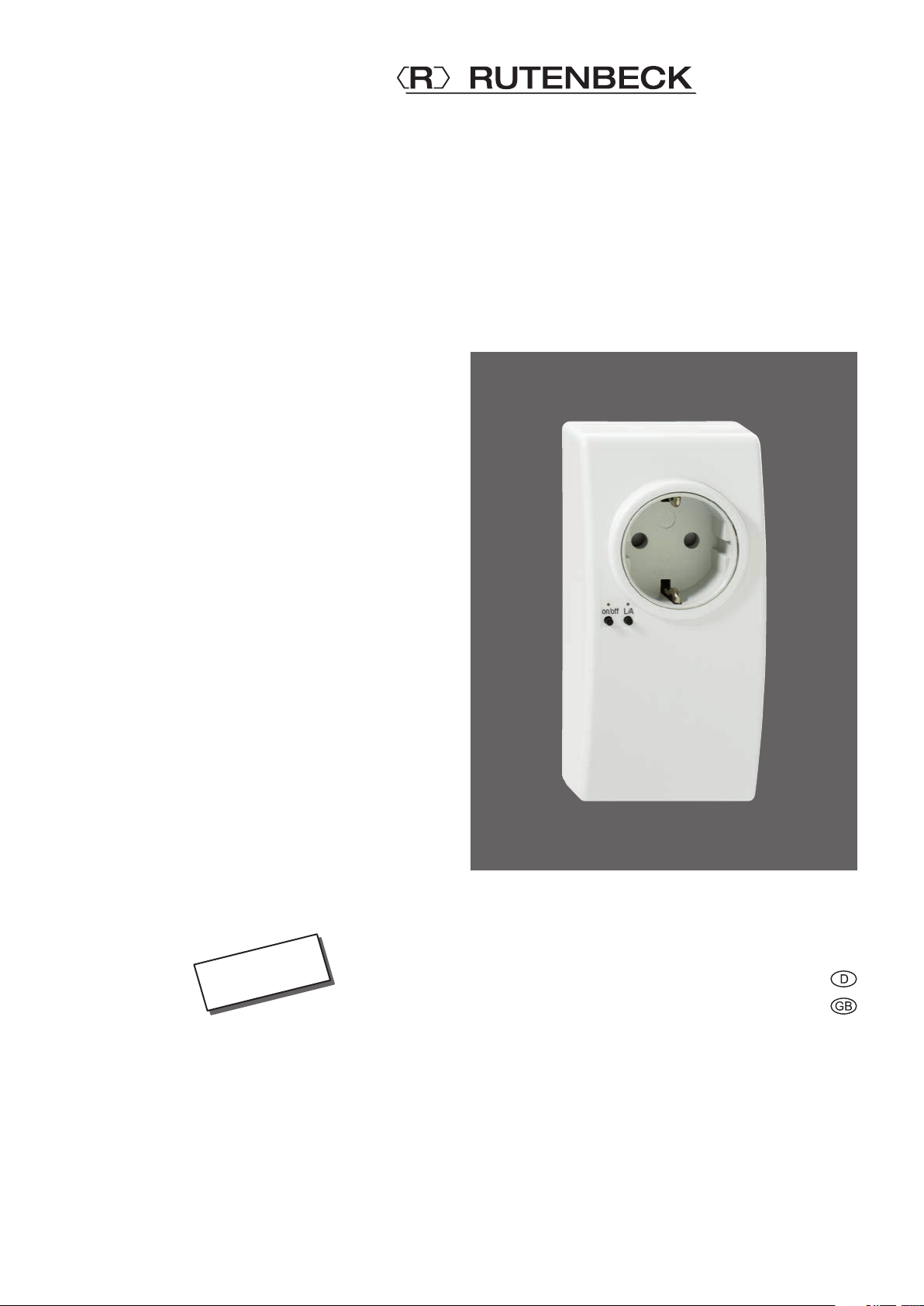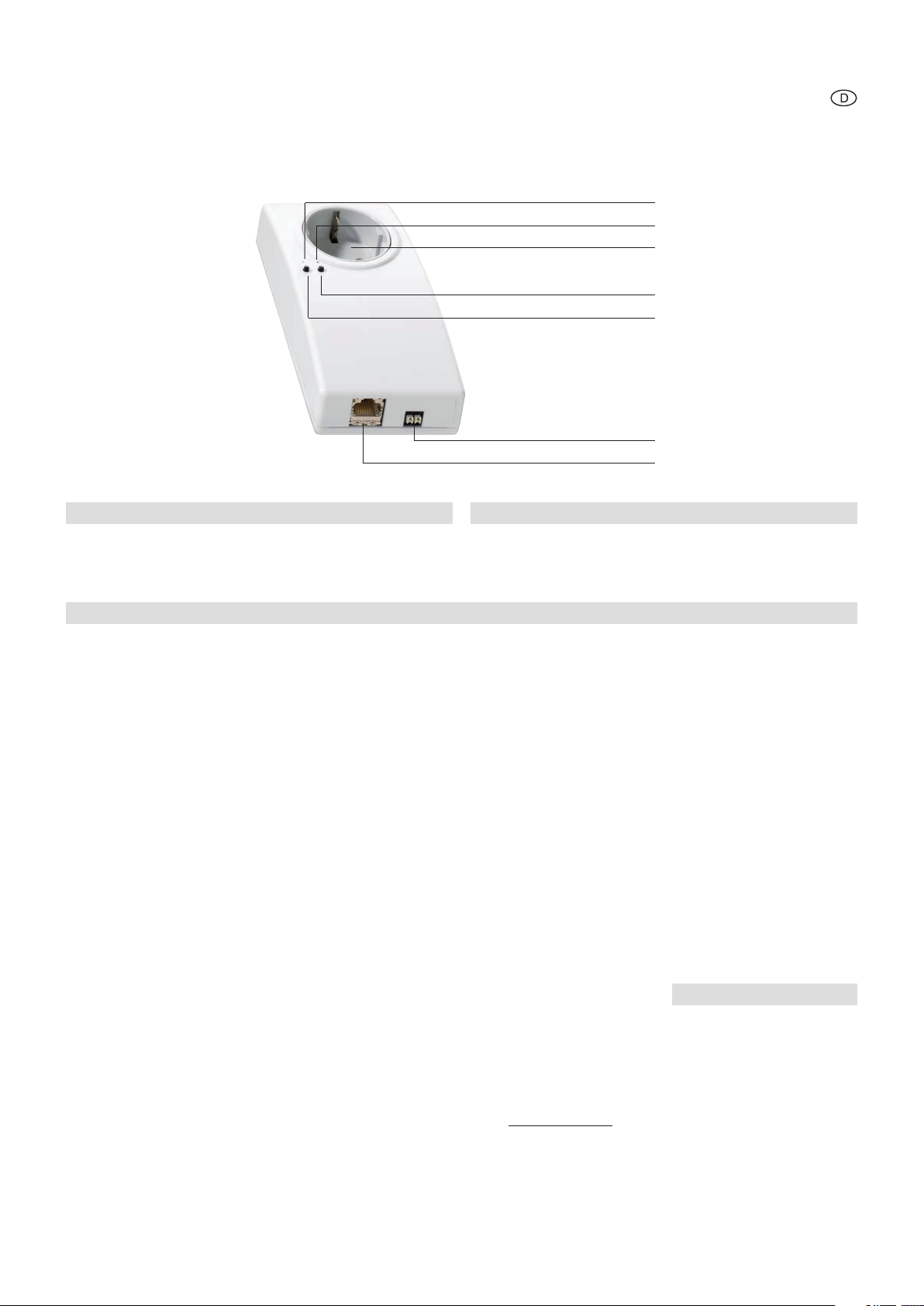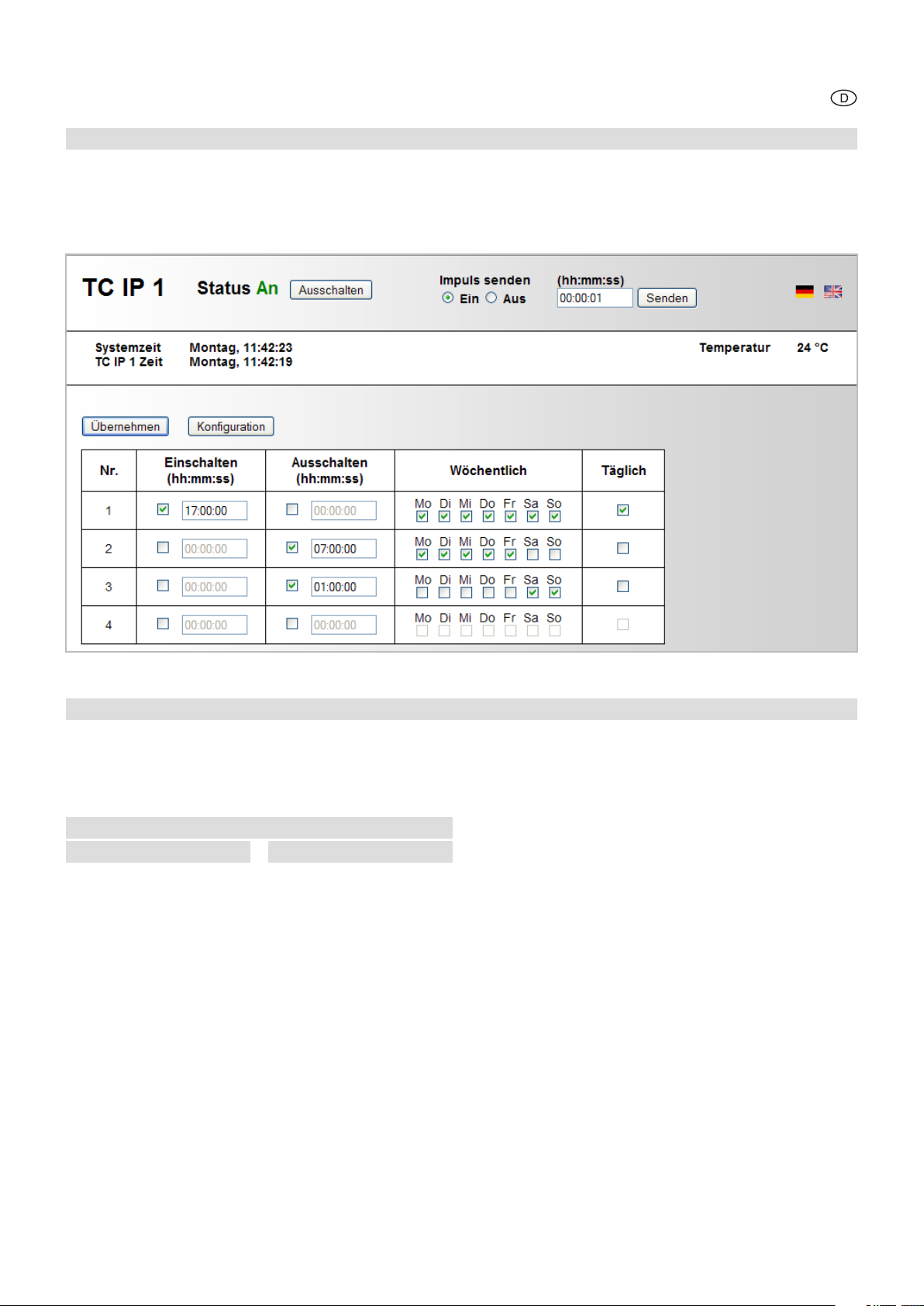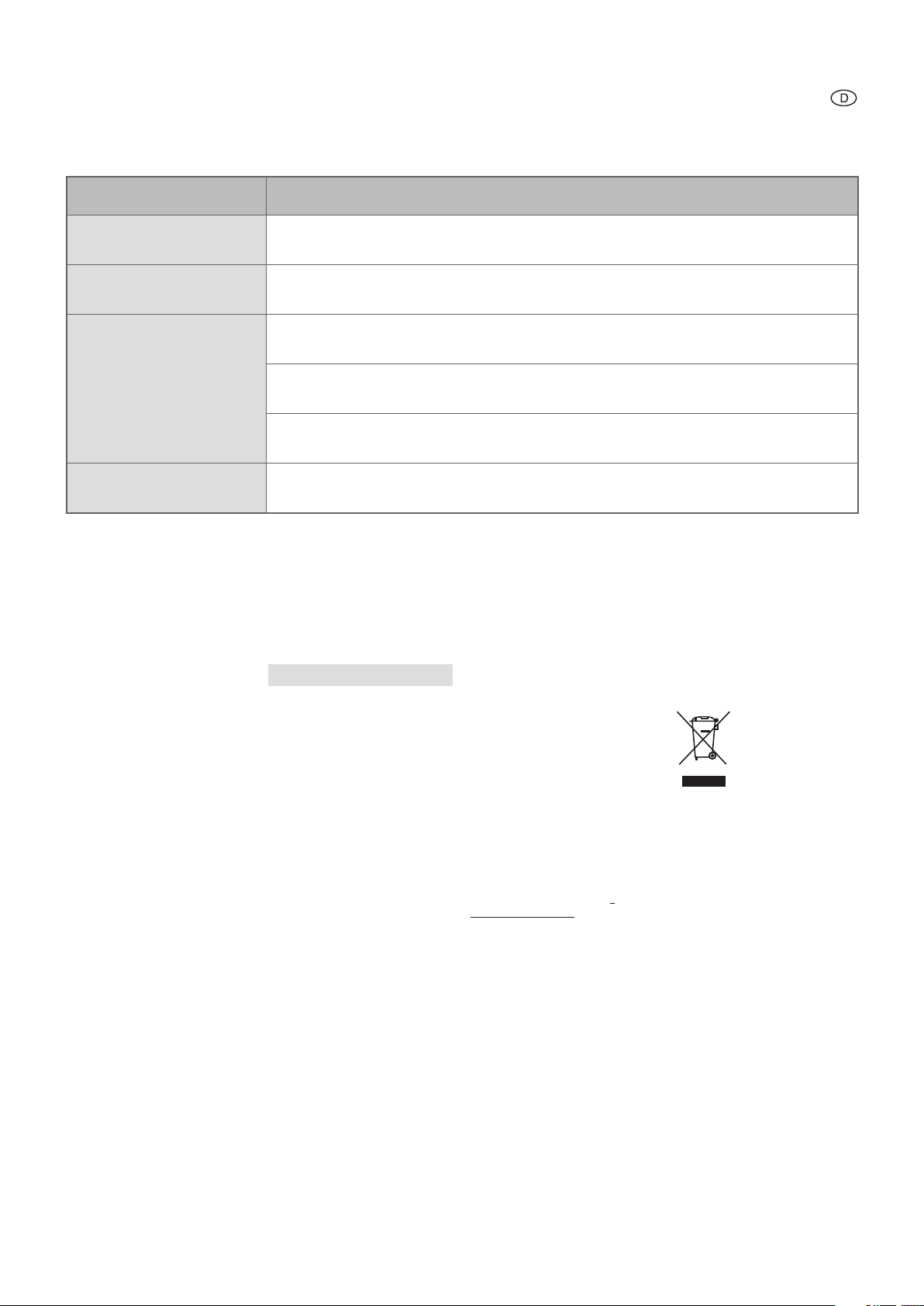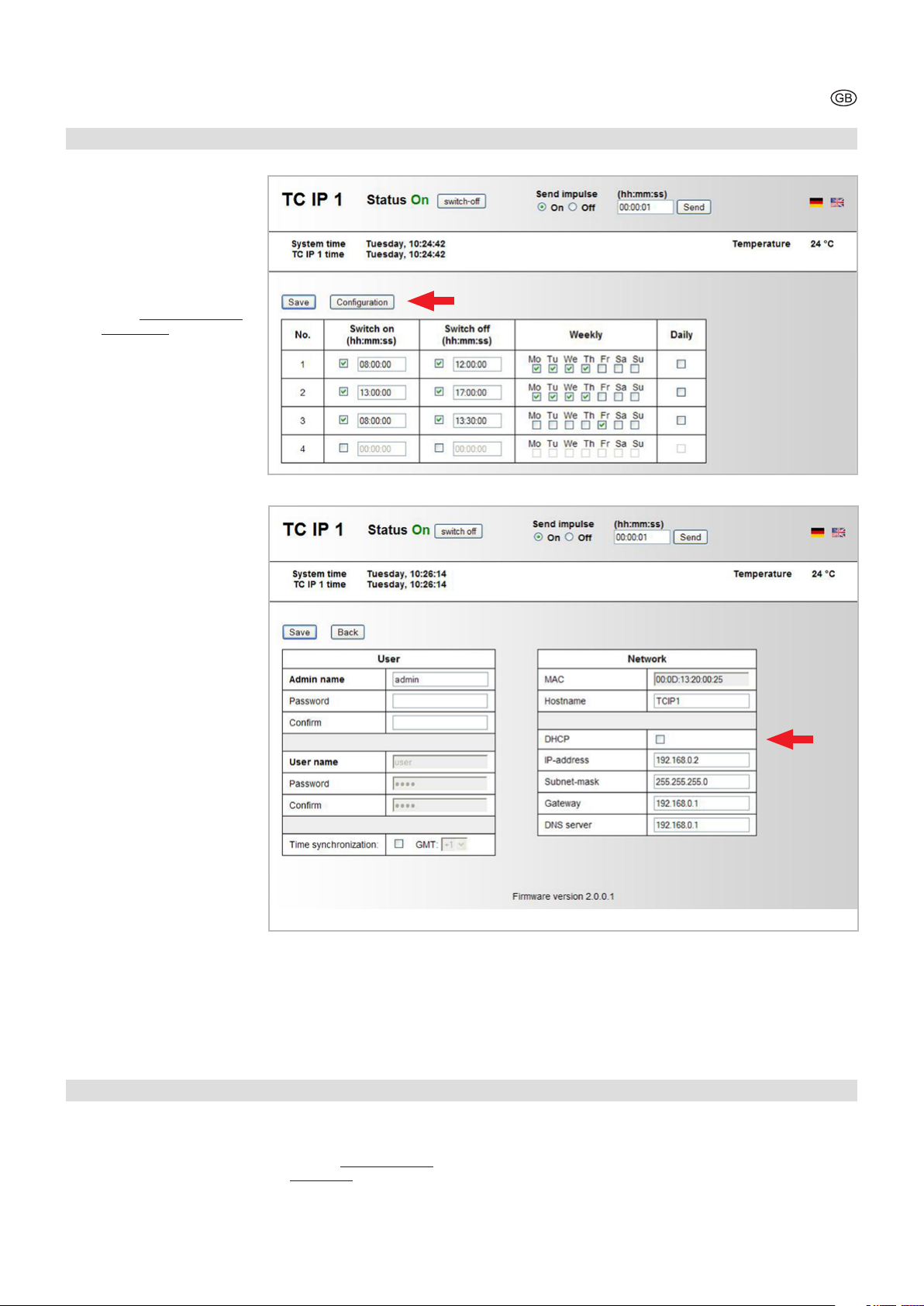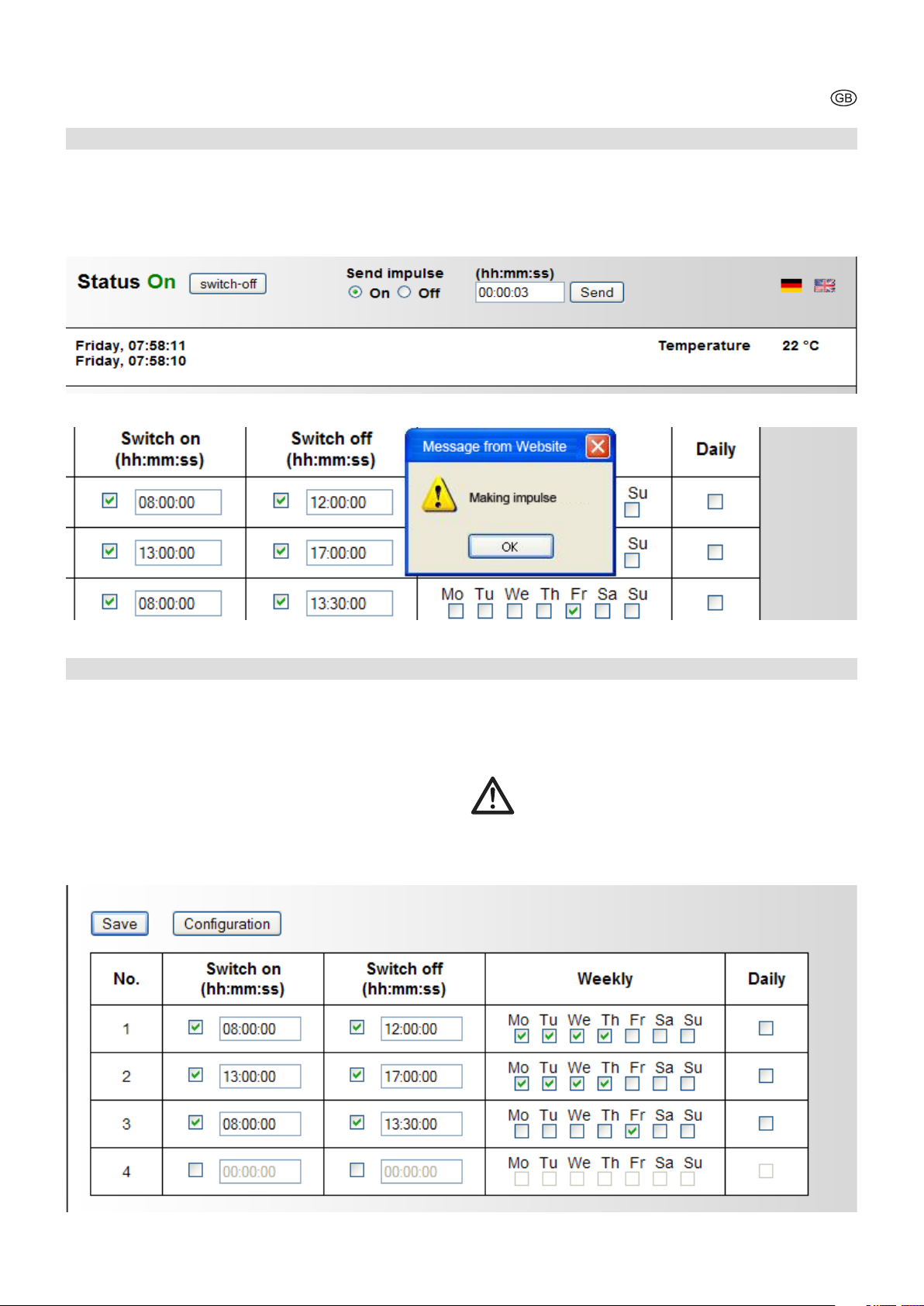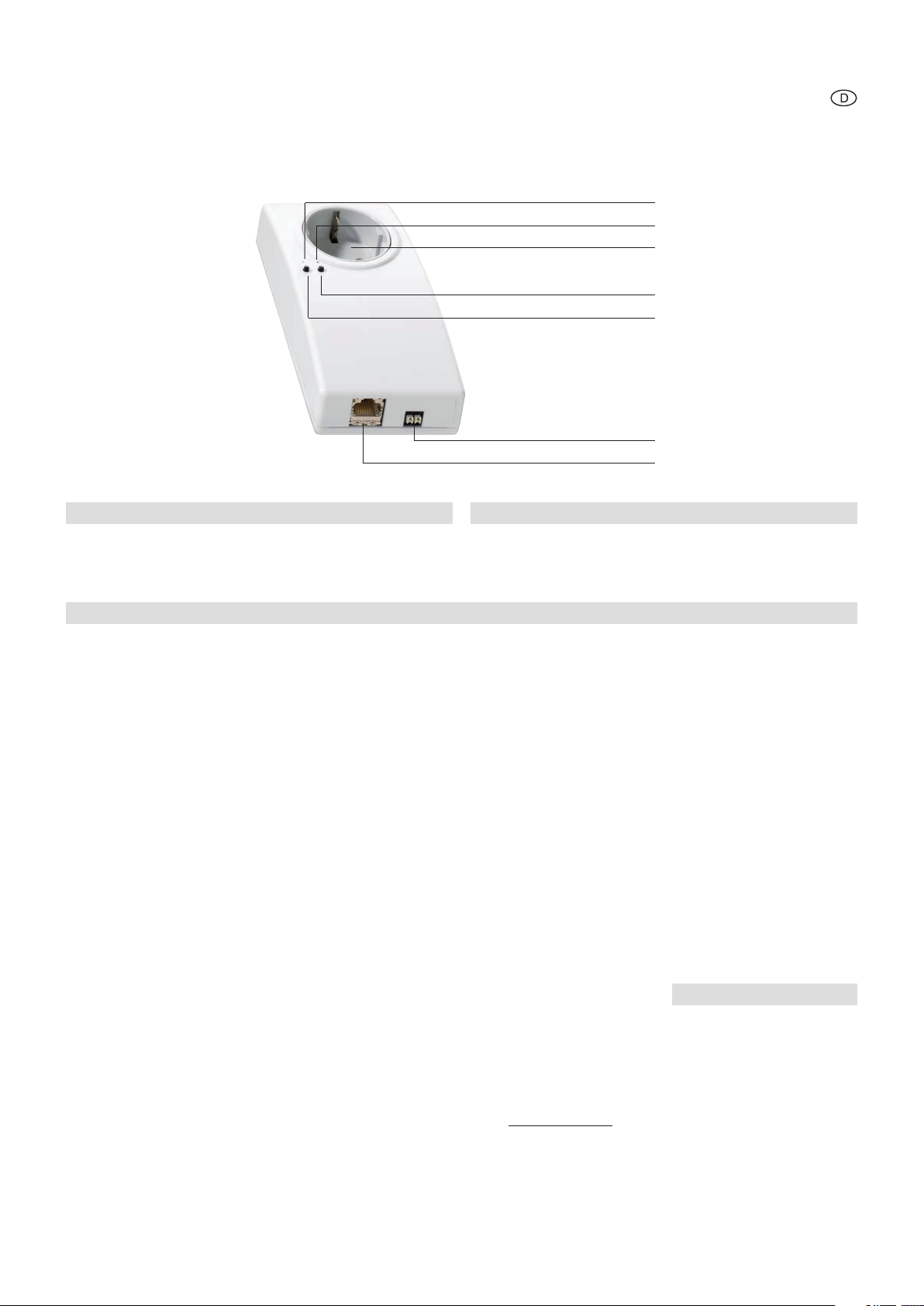
2
Mit dem TC IP 1 können elek-
trische Geräte über ein TCP/IP-
Netzwerk geschaltet werden. Das
Gerät ist in einem Stecker-Steck-
dosengehäuse untergebracht.
Zur Inbetriebnahme muss der
TC IP 1 einfach mit einer vorhan-
denen Steckdose sowie dem
gewünschten Netzwerk verbun-
den werden.
Das zu schaltende Gerät wird in
die im Gerät befindliche Steck-
dose gesteckt.
Der TC IP 1 kann über die
IP-Adresse 192.168.0.2 von
allen Rechnern des gleichen
Netzwerks mittels Webbrowser
geschaltet werden.
Er lässt sich unter entsprechen-
den Voraussetzungen auch über
das Internet bedienen.
Eine lokale Bedienung der inte-
grierten Steckdose ist über einen
Taster am Gerät möglich.
Der aktuelle Schaltzustand des
Ausgangs wird durch eine LED
am Gerät angezeigt.
Anzeigen der aktuellen Tem-
peratur bei angeschlossenem
Temperatursensor (optional,
Artikelnummer: 700 802 201)
und Einstellungen der Netzwerk-
eigenschaften und der Zeitschalt-
uhr sind mittels Webbrowser
möglich.
Die für die Schaltfunktionen be-
nötigte Uhrzeit erhält der TCIP1
mit dem Simple Network Time
Protocol (SNTP) automatisch vom
Server europe.pool.ntp.org und
wird, falls der Server erreichbar ist,
stündlich abgeglichen.
Die Homepage wurde für den
Internet Explorer 8 optimiert. Zum
Anzeigen muss in Ihrem Browser
JavaScript aktiviert sein.
In den Kopfzeilen können Sie
zwischen zwei Sprachen wählen,
außerdem werden der Status, die
Systemzeit und die Temperatur
(bei angeschlossenem Tempera-
tursensor) angezeigt.
Geräteübersicht
· TC IP 1 700 902 610
· Bedienungsanleitung 293 636
Bild 1
Inhaltsverzeichnis
Lieferumfang Zubehör (optional)
Temperatursensor 700 802 201
Taster ein/aus (Steckdose)
Taster Reset
LED Link/Aktivität
LED Steckdose ein/aus
Allgemeines
Systemvoraussetzungen
Anschluss Netzwerk
Anschluss Temperatursensor
Steckdose
Allgemeines ........................................................................................................................................... 2
Systemvoraussetzungen ........................................................................................................................... 2
Konfiguration ......................................................................................................................................... 3
Systemeinstellungen ohne DHCP-Server ................................................................................................... 3
Systemeinstellungen mit DHCP-Server ...................................................................................................... 3
Impulsbetrieb............................................................................................................................................ 4
Zeitschaltfunktion...................................................................................................................................... 4
Werkseinstellungen................................................................................................................................... 5
Bedienelemente........................................................................................................................................ 5
Technische Daten.................................................................................................................................. 6
Hilfe bei Funktionsstörungen ................................................................................................................ 7
Garantie.................................................................................................................................................. 7
Instandsetzung ......................................................................................................................................... 7
Entsorgung............................................................................................................................................. 7